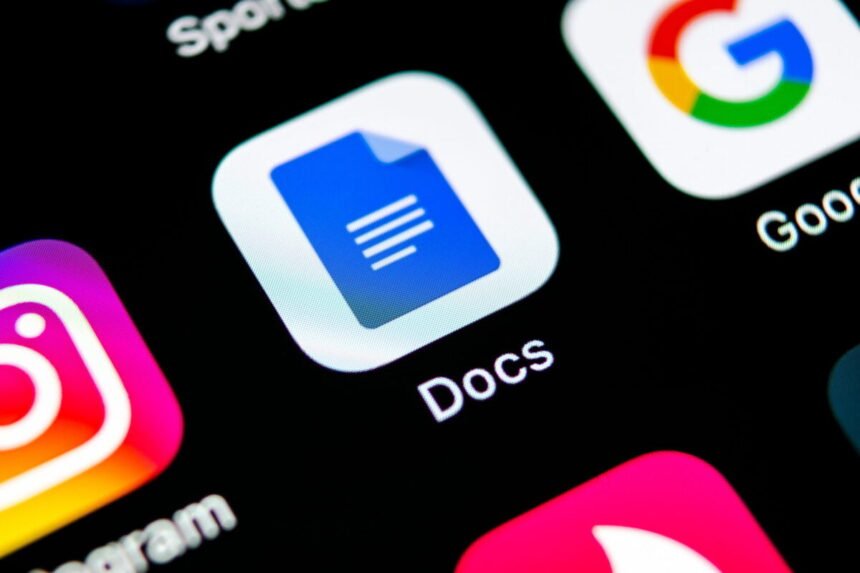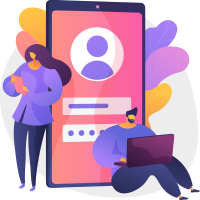Statt nur einer Symbolleiste bietet Google Docs, Sheets and Slides jetzt eine Seitenleiste für den Zugriff auf verschiedene Formatierungsoptionen auf Android-Tablets. Bisher waren die Formatierungsoptionen von Google Docs/Slides/Sheets in einer Symbolleiste untergebracht. Jetzt können Sie über eine neue Schaltfläche zu einem „Format“-Bereich wechseln, der rechts neben dem Dokument angezeigt wird. Oben bleibt „Rückgängig/Wiederherstellen“ zusammen mit der Auswahl „Bearbeiten/Anzeigen/Vorschlagen“.
Google Docs verfügt auf Android-Tablets über eine Seitenleiste
Die Seitenleiste bietet viel bessere Abstände als die Symbolleiste und bleibt auch bei der Texteingabe bestehen. Auf diese Weise haben Sie Zugriff auf Abstände zwischen Zeilen, Spalten, klare Formatierungen und andere granulare Optionen, wie auf der Website erwähnt 9to5Google.
Google sagt, dass dieser Ansatz „die Anzahl der Fingertipps reduziert, die zum Navigieren zu den Formatierungsoptionen erforderlich sind.“ Dadurch können Sie Texte, Tabellen, Bilder und vieles mehr einfacher organisieren.“
![]()
Diese Google Docs-Seitenleiste wird jetzt auf Android-Tablets eingeführt und wird in den kommenden Wochen vollständig verfügbar sein. Durch aktuelle Optimierungen für große Bildschirme sind Android-Anwendungen der Webversion viel ähnlicher geworden.
In diesem Zusammenhang können Sie mit Google Sides im Web ein Bild per Drag-and-Drop verschieben, um einen Hintergrund zu ersetzen: „Bewegen Sie sich über den Rand einer leeren Folie, bevor Sie ein Bild (vom Desktop, aus der Inhaltsbibliothek oder einer anderen Webseite) ablegen.“ das Bild als Hintergrund in Google Slides.“
Haben Sie eine neue Verknüpfung in Google Docs gefunden?
Im Jahr 2022 führte Google Docs ein seitenloses Format für die Webversion ein, und jetzt ist es einfacher denn je, in diesen Modus zu wechseln. Doch wie unterscheiden sich die beiden Modi?
Im normalen Modus erstellt Google Docs Seiten und Seitenumbrüche. In dieser Einstellung können Sie Elemente wie Kopf- und Fußzeilen, Seitenzahlen und mehr hinzufügen. Sie können auch Seiteneinstellungen wie Seitenausrichtung und Randgröße anpassen.
![]()
Im seitenlosen Modus, den Sie sogar als Standard konfigurieren können, können Sie Google Docs so konfigurieren, dass es kontinuierlich ohne Seitenumbrüche scrollt. In dieser Einstellung werden die Bilder an die Bildschirmgröße angepasst und Sie können breite Tabellen erstellen und diese durch Scrollen nach links und rechts anzeigen. Textzeilenumbrüche passen sich auch an die Größe des Bildschirms und beim Vergrößern und Verkleinern an.
Zuvor wurde die Einstellung vorgenommen, indem das Menü „Datei“ in einem Dokument geöffnet und „Seite einrichten“ aufgerufen wurde. Der neue Ansatz ermöglicht es Ihnen, sich viel schneller vorwärts und rückwärts zu bewegen.
Google hat Docs kürzlich aktualisiert. Gehen Sie jetzt einfach zum Menü „Format“ > „Zum seitenlosen Format wechseln“. Von diesem Menü aus ist es auch möglich, schnell zur Seitenansicht zurückzukehren, ein Ansatz, der ein wenig an die Option „Drucklayout“ in der mobilen App erinnert, obwohl Google Docs für Android jetzt auf den paginierten Modus voreingestellt ist.
![]()
Allerdings hat Google Docs in der Webversion kürzlich angekündigt, das seitenlose Format als Standard festlegen zu können. Denken Sie auch daran, dass Sie diese Option bei Bedarf jederzeit ändern können, indem Sie im Menü „Datei“ die Option „Seite einrichten“ auswählen.
![]()
Es ist keine große Neuheit, aber es erleichtert die Verwendung.